
THỜI GIAN LÀM VIỆC
![]() 9:00AM - 21:00PM
9:00AM - 21:00PM
(Kể cả Thứ 7 & Chủ Nhật)

Samsung Galaxy S24 Ultra năm nay gây ấn tượng với công nghệ Galaxy AI. Trí tuệ nhân tạo giúp người dùng sử dụng hiệu quả tính năng phiên dịch qua điện thoại. Bạn có thể dễ dàng dịch từ ngôn ngữ này sang ngôn ngữ khác chỉ với một vài thao tác đơn giản. Dù là trong lúc bạn đang nhắn tin, gọi điện,... thì vẫn có thể dịch được mọi ngôn ngữ. Sau đây là hướng dẫn chi tiết mà bạn nên tham khảo.
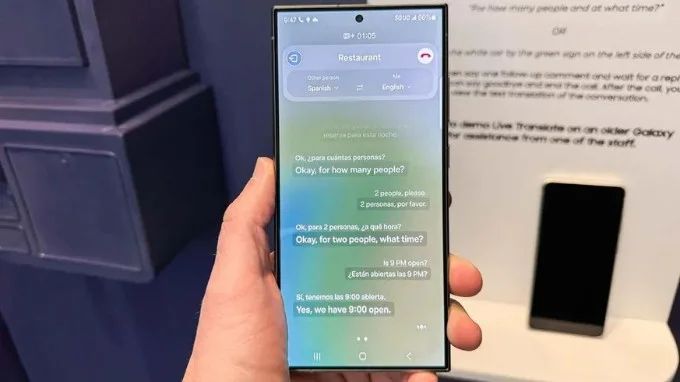
Việc chỉnh sửa ảnh qua Galaxy AI khá giống với cách Magic Editor của Google hoạt động. Bạn có thể xóa một chủ đề nào đó trên bức ảnh, thay đổi kích thước, vị trí của chúng,... Các bước để chỉnh sửa ảnh với Galaxy AI như sau:
Bước 1: Bạn mở ứng dụng Gallery rồi nhấn chọn một bức ảnh mà bạn muốn chỉnh sửa.
Bước 2: Nhấn tiếp vào biểu tượng bút chì nhỏ rồi chọn logo Galaxy AI
Bước 3: Bạn nhấn vào chủ thể mà bạn muốn xóa, di chuyển hoặc điều chỉnh kích thước.

Điều chỉnh cài đặt camera là cách để bạn có được những bức ảnh, thước phim chuyên nghiệp hơn. Một mẹo nhỏ để video có được chất lượng sắc nét là bạn hãy chuyển đổi bản ghi video mặc định trên điện thoại từ 1080p sang 4K. Bạn có thể thực hiện chuyển đổi thông qua biểu tượng độ phân giải được hiển thị trên ứng dụng Camera. Nếu không muốn chỉnh sang 4K thì bạn vẫn có thể lựa chọn những tùy chọn khác theo nhu cầu.
Ngoài ra, để việc chụp ảnh được chuyên nghiệp hơn thì bạn có thể tùy chỉnh các phím tắt máy ảnh. Những tùy chọn phổ biến như Pro Video (Video chuyên nghiệp), Single Take (Chụp một lần) và Night Mode (Chụp ảnh đêm). Sau đây là cách tùy chỉnh phím tắt máy ảnh mà không cần chuyển qua các Tab khác:
Bước 1: Truy cập ứng dụng Camera.
Bước 2: Nhấn chọn tab More rồi nhấn vào biểu tượng dấu cộng (+).
Bước 3: Kéo và thả các phím tắt máy ảnh mà bạn muốn dùng.
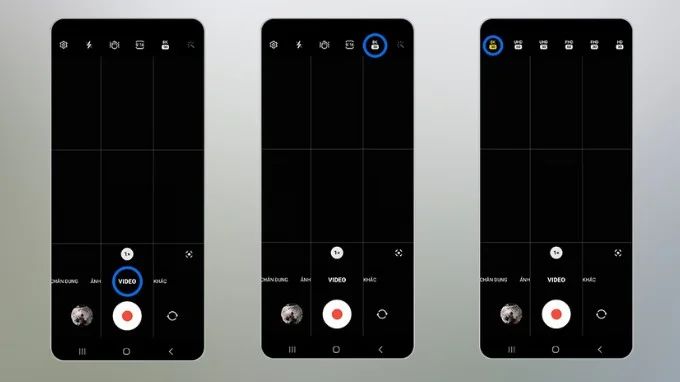
Sử dụng widget sẽ giúp hiển thị những thông tin cần thiết trên màn điện thoại. Ngoài ra, bạn còn có thể chồng nhiều widget trên màn hình để tận dụng được tối đa không gian. Dưới đây là các bước thực hiện cụ thể:
Bước 1: Bạn nhấn giữ trên màn hình chính của điện thoại rồi chọn nút Widget.
Bước 2: Lúc này, màn hình điện thoại sẽ chuyển sang chế độ xem widget. Bạn chọn widget và kéo nó vào vị trí trống trên màn hình điện thoại.
Bước 3: Bạn mở menu Widget và lặp lại thao tác này cho những widget khác.

Mẹo tạo hình nền AI được thực hiện đơn giản như sau:
Bước 1: Đầu tiên, bạn nhấn giữ màn hình chính rồi chọn Wallpaper and Style.
Bước 2: Sau đó, bạn hãy nhấn tiếp vào Change wallpapers. Tại mục Creative, bạn hãy nhấn chọn vào Generative.
Bước 3: Chọn chủ đề, màu sắc và bối cảnh, màn hình sẽ hiển thị 4 hình nền để bạn lựa chọn.
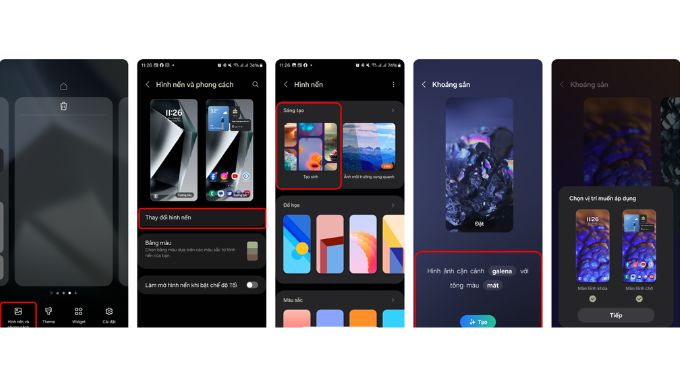
Mẹo tự động hóa thói quen trên điện thoại Samsung Galaxy S24 Ultra như sau:
Bước 1: Bạn truy cập vào ứng dụng Settings rồi chọn Modes and Routines.
Bước 2: Bạn nhấn chọn vào một trong các chế độ được tạo sẵn trên màn hình hoặc chuyển sang tab Routines.
Bước 3: Nhấp vào tùy chọn của bạn rồi nhấn Save để hoàn tất.

Bật lịch sử thông báo giúp bạn dễ dàng xem lại thông tin đã bỏ lỡ. Mẹo bật lịch sử thông báo được thực hiện qua các bước như sau:
Bước 1: Trước tiên, bạn hãy truy cập vào ứng dụng Settings. Sau đó, bạn Tìm và chọn mục Nofications.
Bước 2: Bạn nhấn chọn Advances settings rồi chọn tiếp Notification history là xong.
